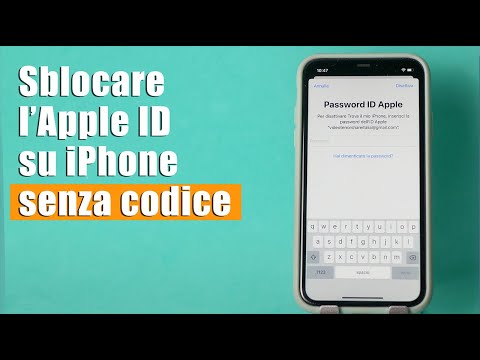Ti sei mai chiesto come se la cava il tuo computer con i tuoi amici? o se un nuovo computer è migliore di quello attuale? Questo articolo ti mostrerà come controllare le statistiche del tuo computer in Windows XP, Vista e 7.
Passi

Passaggio 1. Accendi il computer, accedi, ecc

Passaggio 2. In Windows XP, fare clic con il pulsante destro del mouse sull'icona "Risorse del computer"

Passaggio 3. Seleziona "proprietà"

Passaggio 4. Questo ti mostrerà il tuo processore, la sua velocità, la quantità di RAM e altre statistiche

Passaggio 5. Per controllare lo spazio sul disco rigido, aprire "Risorse del computer"

Passaggio 6. Fare clic con il pulsante destro del mouse sull'icona del disco rigido (C:
/)

Passaggio 7. Fare clic su "Proprietà"

Passaggio 8. Questo ti mostrerà la dimensione dell'HDD

Passaggio 9. Per ottenere informazioni più dettagliate, scaricare ed eseguire il programma "Speccy" da piriform.com